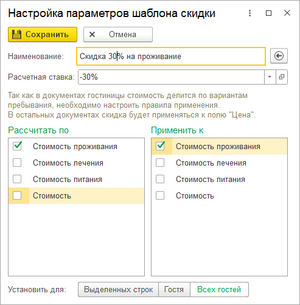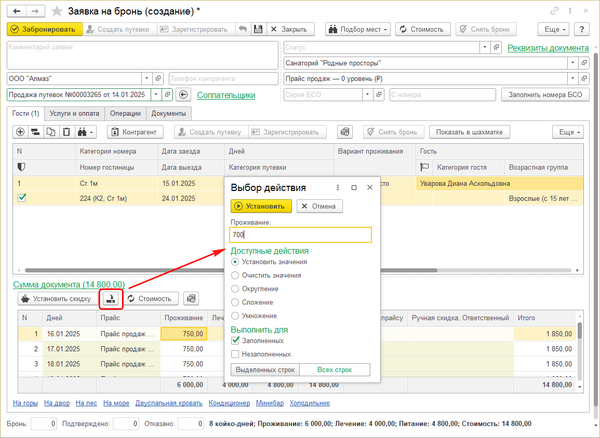Ценообразование путевки (КУС) — различия между версиями
(→Функция Изменить стоимость в колонке) |
|||
| (не показано 28 промежуточных версий этого же участника) | |||
| Строка 6: | Строка 6: | ||
Формирование стоимости путевки является отправной точкой в цикле взаиморасчетов с клиентом. | Формирование стоимости путевки является отправной точкой в цикле взаиморасчетов с клиентом. | ||
| − | Независимо от того, с создания какого документа начинается рабочий цикл санатория — заявки на бронь, путевки или карты гостя — стоимость путевки складывается из трех основных компонентов: | + | Независимо от того, с создания какого документа начинается рабочий цикл санатория — [[Документ "Заявка" (КУС)|заявки на бронь]], [[Документ "Путевка" (КУС)|путевки]] или [[Форма карты гостя (КУС)|карты гостя]] — стоимость путевки складывается из трех основных компонентов: |
* Стоимость проживания | * Стоимость проживания | ||
* Стоимость лечения | * Стоимость лечения | ||
| Строка 12: | Строка 12: | ||
В каждом из документов представлена детализация стоимости, включающая данные о стоимости проживания, лечения и питания на каждый день пребывания гостя. | В каждом из документов представлена детализация стоимости, включающая данные о стоимости проживания, лечения и питания на каждый день пребывания гостя. | ||
| − | + | :[[Файл:Заявка с раскрытой детализацией стоимости.png|700px]] | |
| + | |||
| + | Чтобы стоимость путевки могла рассчитываться и автоматически пересчитываться при изменении ее параметров (например, периода пребывания, варианта проживания или прайса), необходимо предварительно выполнить настройки ценообразования в программе: установить цены на различные варианты проживания, лечения и питания, прописать скидки и надбавки, применяющиеся по умолчанию при выполнении определенных условий, подготовить шаблоны скидок для ручного применения. | ||
= Настройки ценообразования = | = Настройки ценообразования = | ||
| + | Основные настройки ценообразования выполняются в [[Интерфейс "Маркетолог" (КУС)|интерфейсе «Маркетолог»]]. | ||
== Установка цен == | == Установка цен == | ||
| − | 1. | + | 1. На закладке '''Установка цен''' создайте документы [[Документ "Установка цен, надбавок, скидок" (КУС)|«Установка цен»]] по необходимым [[Справочник "Цены, надбавки, скидки" (КУС)|типам цен]]: |
* Цена проживания; | * Цена проживания; | ||
* Цена питания; | * Цена питания; | ||
| Строка 23: | Строка 26: | ||
* Цена номенклатуры (используется в том числе для установки цен на дополнительные услуги); | * Цена номенклатуры (используется в том числе для установки цен на дополнительные услуги); | ||
* Цена блюда. | * Цена блюда. | ||
| − | 2. Цены можно | + | 2. Цены в созданном документе можно задать в зависимости от различных параметров, набор которых определяется аналитикой выбранного типа цены. Например, цена проживания может зависеть от: |
* Категории номера; | * Категории номера; | ||
* Категории путевки; | * Категории путевки; | ||
* Варианта проживания; | * Варианта проживания; | ||
* Возрастной группы. | * Возрастной группы. | ||
| − | 3. Если | + | : Одновременное указание нескольких параметров подразумевает, что цена определяется для их комбинации. |
| − | * Создайте несколько прайсов в справочнике «Прайсы», например: Прайс продаж — 0 уровень, Прайс продаж — 1 уровень, Прайс продаж — 2 уровень. | + | : [[Файл:Установка цен проживания.png|600px]] |
| − | * Создайте несколько документов «Установка цен», например, «Установка цен проживания», с | + | 3. Если планируется использовать несколько прайсов с различающимися ценами (для разных сезонов, периодов акций и т.д.), выполните следующие шаги: |
| + | * Создайте несколько прайсов в [[Справочник "Прайсы" (КУС)|справочнике «Прайсы»]], например: Прайс продаж — 0 уровень, Прайс продаж — 1 уровень, Прайс продаж — 2 уровень. | ||
| + | * Создайте несколько однотипных документов «Установка цен», например, «Установка цен проживания», с одинаковым набором позиций, отличающихся только ценами, и укажите в каждом документе нужный прайс и период действия. | ||
== Настройка скидок и надбавок == | == Настройка скидок и надбавок == | ||
| − | === Документы «Установка | + | === Документы «Установка Надбавок/скидок» === |
| − | Если | + | Если требуется, чтобы на установленные цены автоматически накладывались скидки или надбавки в зависимости от различных параметров, выполните следующие шаги:<br> |
| − | 1. | + | 1. На закладке '''Установка цен''' создайте документы [[Документ "Установка цен, надбавок, скидок" (КУС)|«Установка Надбавок/скидок»]] по необходимым типам цен: |
* Надбавка/скидка на проживание; | * Надбавка/скидка на проживание; | ||
* Надбавка/скидка на лечение; | * Надбавка/скидка на лечение; | ||
| Строка 48: | Строка 53: | ||
* Возрастной группы (скидки детям); | * Возрастной группы (скидки детям); | ||
* Количества дней проживания; | * Количества дней проживания; | ||
| − | * Категории дня (скидки выходного дня) и т.д. | + | * Категории дня (скидки выходного дня, скидки в праздничные дни) и т.д. |
=== Создание шаблонов скидок === | === Создание шаблонов скидок === | ||
| − | Шаблоны скидок (надбавок) используются для применения скидок (надбавок) к стоимости проживания, лечения, питания или путевки в целом | + | Шаблоны скидок (надбавок) используются для применения скидок (надбавок) к стоимости проживания, лечения, питания или путевки в целом непосредственно в документах «Заявка», «Путевка» или «Карта гостя» в ручном режиме. |
| − | Шаблоны скидок (надбавок) создаются | + | Шаблоны скидок (надбавок) создаются на закладке '''Шаблоны скидок''': |
# Нажмите кнопку '''''Добавить'''''; | # Нажмите кнопку '''''Добавить'''''; | ||
# Внесите в открывшуюся форму наименование шаблона, выберите расчетную ставку; | # Внесите в открывшуюся форму наименование шаблона, выберите расчетную ставку; | ||
# Настройте правила применения скидки (надбавки). | # Настройте правила применения скидки (надбавки). | ||
| + | :[[Файл:Шаблон скидки на проживание.png|300px]] | ||
| + | |||
| + | == Результат настройки == | ||
| + | Результатом настройки ценообразования являются: | ||
| + | * Документы «Установка цен», в соответствии с которыми рассчитываются: стоимость проживания, стоимость лечения, стоимость питания, а также стоимость различной номенклатуры, в том числе дополнительных услуг. | ||
| + | * Документы «Установка Надбавок/скидок», в соответствии с которыми можно прописать скидки или надбавки на проживание, лечение, питание, номенклатуру, путевку в целом; | ||
| + | * Прайсы; | ||
| + | * Шаблоны скидок для ручного применения в документах «Заявка», «Путевка» или «Карта гостя». | ||
= Применение скидок и надбавок = | = Применение скидок и надбавок = | ||
| − | == Действие документов «Установка | + | == Действие документов «Установка Надбавок/скидок» == |
| − | Надбавки и скидки, установленные через документ «Установка | + | Надбавки и скидки, установленные через документ «Установка Надбавок/скидок», действуют по умолчанию. Это означает, что стоимость путевки в документах «Заявка», «Путевка» или «Карта гостя» автоматически скорректируется при выполнении условий предоставления скидки. |
| − | Например, если в качестве гостя добавляется физическое лицо той категории, для которой прописана скидка на проживание, стоимость проживания и итоговая стоимость путевки будут автоматически пересчитаны. Аналогично, если для определенных категорий дней установлена скидка на питание, стоимость питания в | + | Например, если в качестве гостя добавляется физическое лицо той категории, для которой прописана скидка на проживание, стоимость проживания и итоговая стоимость путевки будут автоматически пересчитаны. Аналогично, если для определенных категорий дней установлена скидка на питание, стоимость питания в эти дни и итоговая стоимость путевки будут рассчитаны с учетом данной скидки. |
| − | Надбавки и скидки, установленные через документ «Установка | + | Надбавки и скидки, установленные через документ «Установка Надбавок/скидок», начинают действовать с даты установки документа и могут быть прописаны для конкретного прайса. |
== Применение шаблона скидок == | == Применение шаблона скидок == | ||
| Строка 75: | Строка 88: | ||
: Применение скидки в колонке с итоговой стоимостью путевки обнуляет данные детализации в колонках «Проживание», «Лечение» и «Питание». | : Применение скидки в колонке с итоговой стоимостью путевки обнуляет данные детализации в колонках «Проживание», «Лечение» и «Питание». | ||
: Если скидка в детализации была применена ошибочно, пересчитать стоимость и вернуться к исходным значениям позволит кнопка '''''Стоимость'''''. | : Если скидка в детализации была применена ошибочно, пересчитать стоимость и вернуться к исходным значениям позволит кнопка '''''Стоимость'''''. | ||
| + | :[[Файл:Функция Установить скидку.png|600px]] | ||
== Функция Изменить стоимость в колонке == | == Функция Изменить стоимость в колонке == | ||
| − | Используется для ручного изменения стоимости проживания, лечения, питания или путевки в целом | + | Используется для ручного изменения стоимости проживания, лечения, питания или путевки в целом в документах «Заявка», «Путевка» или «Карта гостя». Применяется в детализации стоимости. С ее помощью можно внести произвольные значения цен. |
* Раскройте таблицу с детализацией стоимости, нажав на ссылку '''Сумма документа'''. | * Раскройте таблицу с детализацией стоимости, нажав на ссылку '''Сумма документа'''. | ||
* Выберите колонку, значения которой требуется изменить. | * Выберите колонку, значения которой требуется изменить. | ||
| Строка 83: | Строка 97: | ||
: Изменение значений в колонке с итоговой стоимостью путевки обнуляет данные детализации в колонках «Проживание», «Лечение» и «Питание». | : Изменение значений в колонке с итоговой стоимостью путевки обнуляет данные детализации в колонках «Проживание», «Лечение» и «Питание». | ||
: Если значения стоимости в детализации изменили ошибочно, пересчитать стоимость и вернуться к исходным значениям позволит кнопка '''''Стоимость'''''. | : Если значения стоимости в детализации изменили ошибочно, пересчитать стоимость и вернуться к исходным значениям позволит кнопка '''''Стоимость'''''. | ||
| − | + | :[[Файл:Функция Изменить значение в колонке.png|600px]] | |
| − | |||
| − | |||
| − | |||
| − | |||
| − | |||
| − | |||
Текущая версия на 09:12, 14 января 2025
Стоимость путевки
Формирование стоимости путевки является отправной точкой в цикле взаиморасчетов с клиентом.
Независимо от того, с создания какого документа начинается рабочий цикл санатория — заявки на бронь, путевки или карты гостя — стоимость путевки складывается из трех основных компонентов:
- Стоимость проживания
- Стоимость лечения
- Стоимость питания
В каждом из документов представлена детализация стоимости, включающая данные о стоимости проживания, лечения и питания на каждый день пребывания гостя.
Чтобы стоимость путевки могла рассчитываться и автоматически пересчитываться при изменении ее параметров (например, периода пребывания, варианта проживания или прайса), необходимо предварительно выполнить настройки ценообразования в программе: установить цены на различные варианты проживания, лечения и питания, прописать скидки и надбавки, применяющиеся по умолчанию при выполнении определенных условий, подготовить шаблоны скидок для ручного применения.
Настройки ценообразования
Основные настройки ценообразования выполняются в интерфейсе «Маркетолог».
Установка цен
1. На закладке Установка цен создайте документы «Установка цен» по необходимым типам цен:
- Цена проживания;
- Цена питания;
- Цена лечения;
- Цена номенклатуры (используется в том числе для установки цен на дополнительные услуги);
- Цена блюда.
2. Цены в созданном документе можно задать в зависимости от различных параметров, набор которых определяется аналитикой выбранного типа цены. Например, цена проживания может зависеть от:
- Категории номера;
- Категории путевки;
- Варианта проживания;
- Возрастной группы.
- Одновременное указание нескольких параметров подразумевает, что цена определяется для их комбинации.
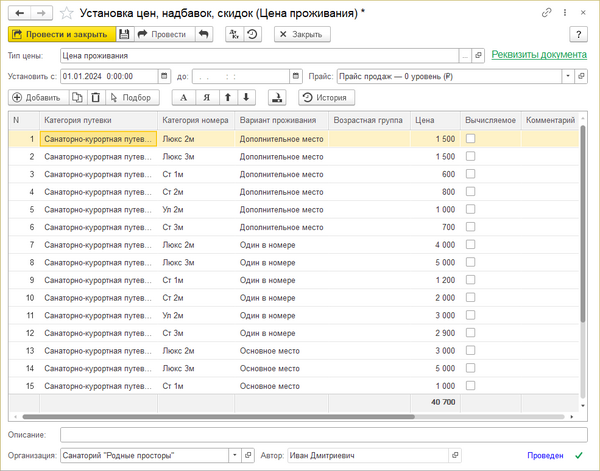
3. Если планируется использовать несколько прайсов с различающимися ценами (для разных сезонов, периодов акций и т.д.), выполните следующие шаги:
- Создайте несколько прайсов в справочнике «Прайсы», например: Прайс продаж — 0 уровень, Прайс продаж — 1 уровень, Прайс продаж — 2 уровень.
- Создайте несколько однотипных документов «Установка цен», например, «Установка цен проживания», с одинаковым набором позиций, отличающихся только ценами, и укажите в каждом документе нужный прайс и период действия.
Настройка скидок и надбавок
Документы «Установка Надбавок/скидок»
Если требуется, чтобы на установленные цены автоматически накладывались скидки или надбавки в зависимости от различных параметров, выполните следующие шаги:
1. На закладке Установка цен создайте документы «Установка Надбавок/скидок» по необходимым типам цен:
- Надбавка/скидка на проживание;
- Надбавка/скидка на лечение;
- Надбавка/скидка на питание;
- Надбавка/скидка на бронь;
- Надбавка/скидка на номенклатуру;
- Надбавка/скидка на блюдо.
2. Задайте в этих документах параметры, в зависимости от которых будут применяться скидки или надбавки, а также значения скидок или надбавок. Зачастую скидки применяются в зависимости от:
- Категории физического лица (скидки пенсионерам, ветеранам боевых действий, спортсменам и т.д.);
- Возрастной группы (скидки детям);
- Количества дней проживания;
- Категории дня (скидки выходного дня, скидки в праздничные дни) и т.д.
Создание шаблонов скидок
Шаблоны скидок (надбавок) используются для применения скидок (надбавок) к стоимости проживания, лечения, питания или путевки в целом непосредственно в документах «Заявка», «Путевка» или «Карта гостя» в ручном режиме.
Шаблоны скидок (надбавок) создаются на закладке Шаблоны скидок:
- Нажмите кнопку Добавить;
- Внесите в открывшуюся форму наименование шаблона, выберите расчетную ставку;
- Настройте правила применения скидки (надбавки).
Результат настройки
Результатом настройки ценообразования являются:
- Документы «Установка цен», в соответствии с которыми рассчитываются: стоимость проживания, стоимость лечения, стоимость питания, а также стоимость различной номенклатуры, в том числе дополнительных услуг.
- Документы «Установка Надбавок/скидок», в соответствии с которыми можно прописать скидки или надбавки на проживание, лечение, питание, номенклатуру, путевку в целом;
- Прайсы;
- Шаблоны скидок для ручного применения в документах «Заявка», «Путевка» или «Карта гостя».
Применение скидок и надбавок
Действие документов «Установка Надбавок/скидок»
Надбавки и скидки, установленные через документ «Установка Надбавок/скидок», действуют по умолчанию. Это означает, что стоимость путевки в документах «Заявка», «Путевка» или «Карта гостя» автоматически скорректируется при выполнении условий предоставления скидки.
Например, если в качестве гостя добавляется физическое лицо той категории, для которой прописана скидка на проживание, стоимость проживания и итоговая стоимость путевки будут автоматически пересчитаны. Аналогично, если для определенных категорий дней установлена скидка на питание, стоимость питания в эти дни и итоговая стоимость путевки будут рассчитаны с учетом данной скидки.
Надбавки и скидки, установленные через документ «Установка Надбавок/скидок», начинают действовать с даты установки документа и могут быть прописаны для конкретного прайса.
Применение шаблона скидок
Шаблон скидки (надбавки) можно применить в детализации стоимости, которая содержится в документах «Заявка», «Путевка» или «Карта гостя». Для этого:
- Раскройте таблицу с детализацией стоимости, нажав на ссылку Сумма документа.
- Воспользуйтесь кнопкой Установить скидки и выберите нужный шаблон скидки из списка.
- Шаблоны скидок не действуют по умолчанию и применяются в ручном режиме по необходимости, что позволяет использовать их в индивидуальном порядке.
- Применение скидки в колонке с итоговой стоимостью путевки обнуляет данные детализации в колонках «Проживание», «Лечение» и «Питание».
- Если скидка в детализации была применена ошибочно, пересчитать стоимость и вернуться к исходным значениям позволит кнопка Стоимость.
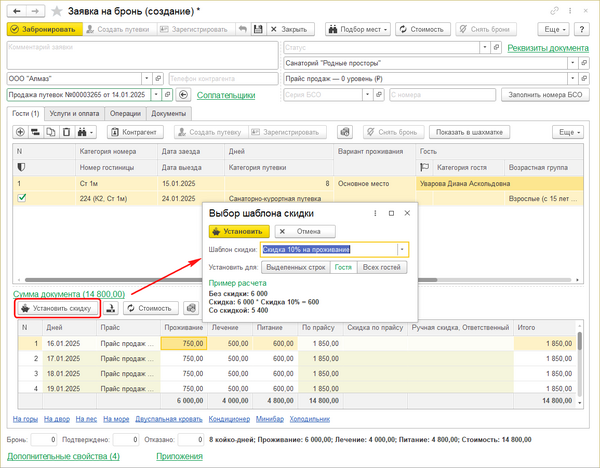
Функция Изменить стоимость в колонке
Используется для ручного изменения стоимости проживания, лечения, питания или путевки в целом в документах «Заявка», «Путевка» или «Карта гостя». Применяется в детализации стоимости. С ее помощью можно внести произвольные значения цен.
- Раскройте таблицу с детализацией стоимости, нажав на ссылку Сумма документа.
- Выберите колонку, значения которой требуется изменить.
- Используйте кнопку Изменить стоимость в колонке: задайте требуемое значение, выберите, для каких строк будет действовать значение, и нажмите Установить.